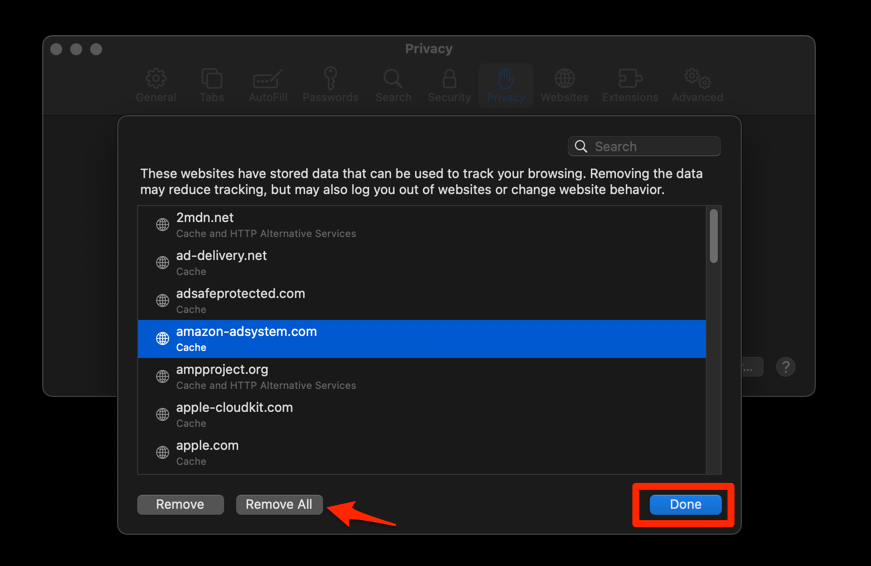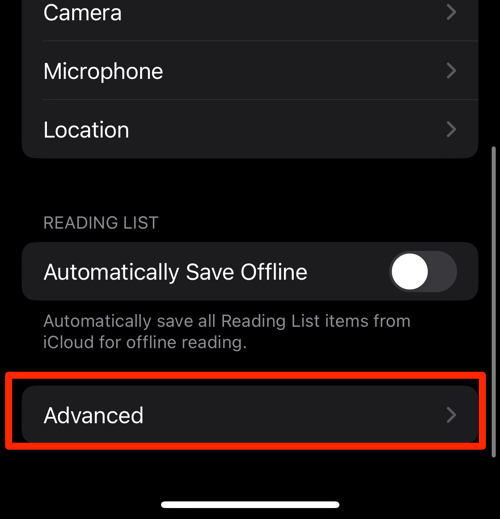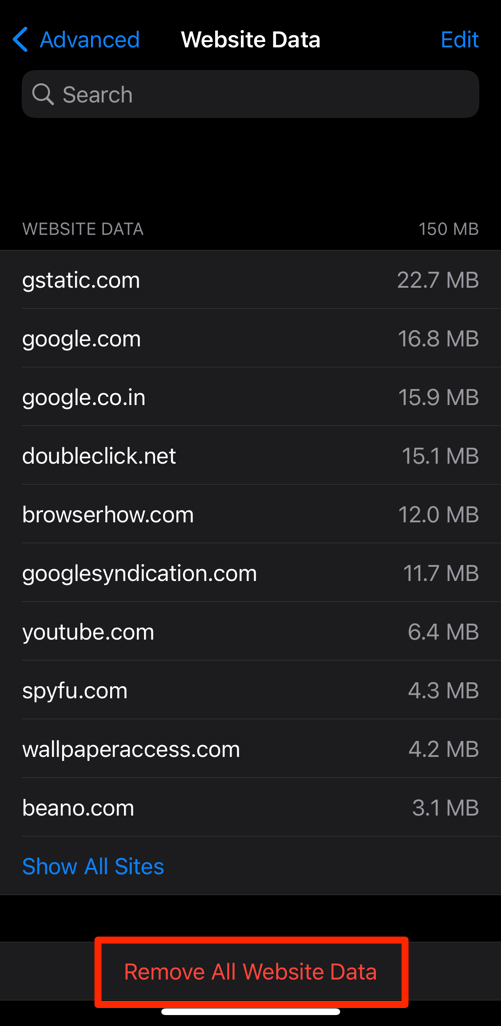Как очистить куки и кеш в браузере Safari
Safari — это браузерное приложение по умолчанию, доступное только для устройств Apple. Он считается ориентированным на конфиденциальность браузером, которому доверяет большинство в экосистеме Apple. Тем не менее, он позволяет веб-сайтам хранить и отслеживать определенный объем данных в виде файлов cookie и кеша.
Эти файлы cookie и кеш, хранящиеся в браузере, часто используются для идентификации вошедшего в систему пользователя и ускорения загрузки веб-сайта. Данные сохраняются после закрытия браузера или перезагрузки системы.
Программы для Windows, мобильные приложения, игры - ВСЁ БЕСПЛАТНО, в нашем закрытом телеграмм канале - Подписывайтесь:)
Сохраняемые данные сайта могут расти с течением времени и начать поддерживать устаревшие данные, что может вызвать проблемы с загрузкой и кражу данных. Следовательно, важно иметь запланированную очистку данных из браузера.
Мы перечислили шаги для обоих типов устройств: компьютера и телефона, которые помогут вам очистить данные хранилища.
Шаги для Safari на macOS
Опция очистки данных сайта доступна в меню настроек Safari. Вот шаги, которые необходимо выполнить для очистки файлов cookie и сохраненных кэшированных данных в браузере Safari на macOS:
- Открой Браузерное приложение Safari на вашем компьютере Mac.
- Нажать на Сафари меню в строке меню и выберите Настройки вариант.
 Откроется окно настроек.
Откроется окно настроек. - Переключиться на Конфиденциальность вкладку и щелкните, чтобы открыть кнопку «Управление данными веб-сайта».
 Он загрузит все веб-сайты, которые в настоящее время хранят кеш и файлы cookie в браузере.
Он загрузит все веб-сайты, которые в настоящее время хранят кеш и файлы cookie в браузере. - Нажмите на команду «Удалить все», а затем на кнопку «Готово».

Он немедленно очистит хранилище браузера от кэшированных файлов и файлов cookie сайта.
Шаги для Safari на iPhone или iPad
Опция очистки данных недоступна в интерфейсе браузера Safari. Тем не менее, это в приложении «Настройки». Вот шаги по очистке кеша и данных файлов cookie из Safari на устройстве iPhone или iPad:
- Запустите iPhone или iPad Настройки приложение на вашем устройстве.
- Выбирать Сафари в настройках и прокрутите вниз, чтобы выбрать Передовой вариант.

- Нажмите на Данные веб-сайта вариант.
Он отобразит список всех веб-сайтов и соответствующие данные. - Нажмите на команду «Удалить все данные веб-сайта».

Он удалит все сохраненные данные веб-сайта и по существу очистит кеш и файлы cookie из браузера Safari.
Существует еще один вариант очистки данных, но он также очистит информацию об истории просмотров. Опция доступна на странице настроек Safari как Очистить историю и данные веб-сайта вариант.
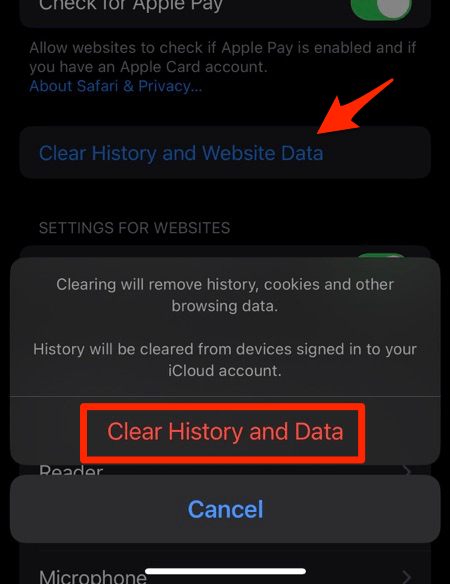
Нижняя граница
Большинство веб-сайтов оставляют следы в веб-браузере в виде файлов cookie и кеша, которые помогают им идентифицировать пользователей и быстрее загружать страницу веб-сайта. Однако в конечном итоге это может привести к проблемам с загрузкой и входом в систему, если эти данные превысят размер. Следовательно, рекомендуется периодически очищать эти данные просмотра.
macOS и iPhone/iPad предлагают возможность удалить данные из браузера Safari. Выберите опцию «Удалить все данные», чтобы стереть сохраненную информацию. Это также помогает в устранении сбоев браузера или проблем с загрузкой сайта.
Safari также ведет учет посещенных вами сайтов в истории посещенных страниц, которую также можно очистить.
Наконец, если у вас есть какие-либо мысли или отзывы о том, как очистить файлы cookie и кэш в браузере Safari, не стесняйтесь заглянуть ниже поле для комментариев. Вы также можете сообщить об устаревшей информации.
Статью предоставил Кушал Азза; последний раз рецензировался и обновлялся командой редакции.
Программы для Windows, мобильные приложения, игры - ВСЁ БЕСПЛАТНО, в нашем закрытом телеграмм канале - Подписывайтесь:)
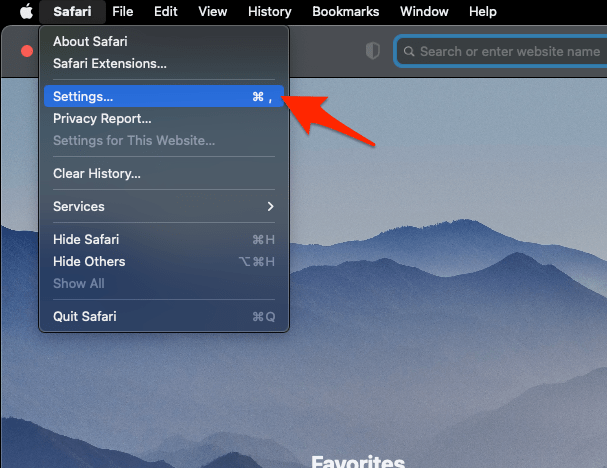 Откроется окно настроек.
Откроется окно настроек.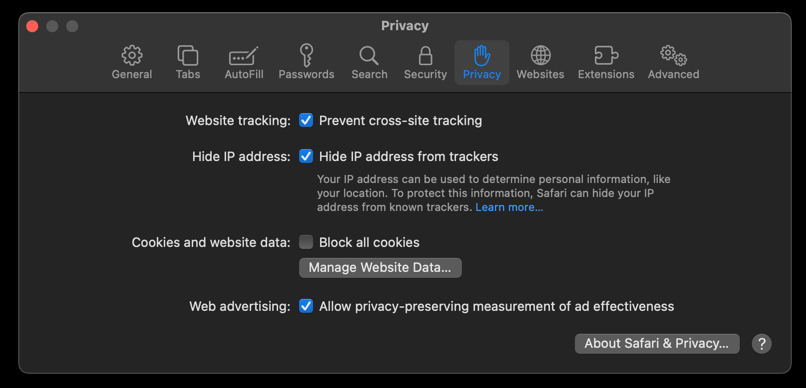 Он загрузит все веб-сайты, которые в настоящее время хранят кеш и файлы cookie в браузере.
Он загрузит все веб-сайты, которые в настоящее время хранят кеш и файлы cookie в браузере.